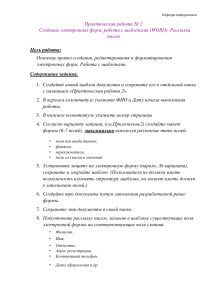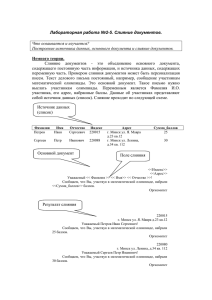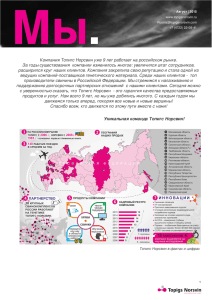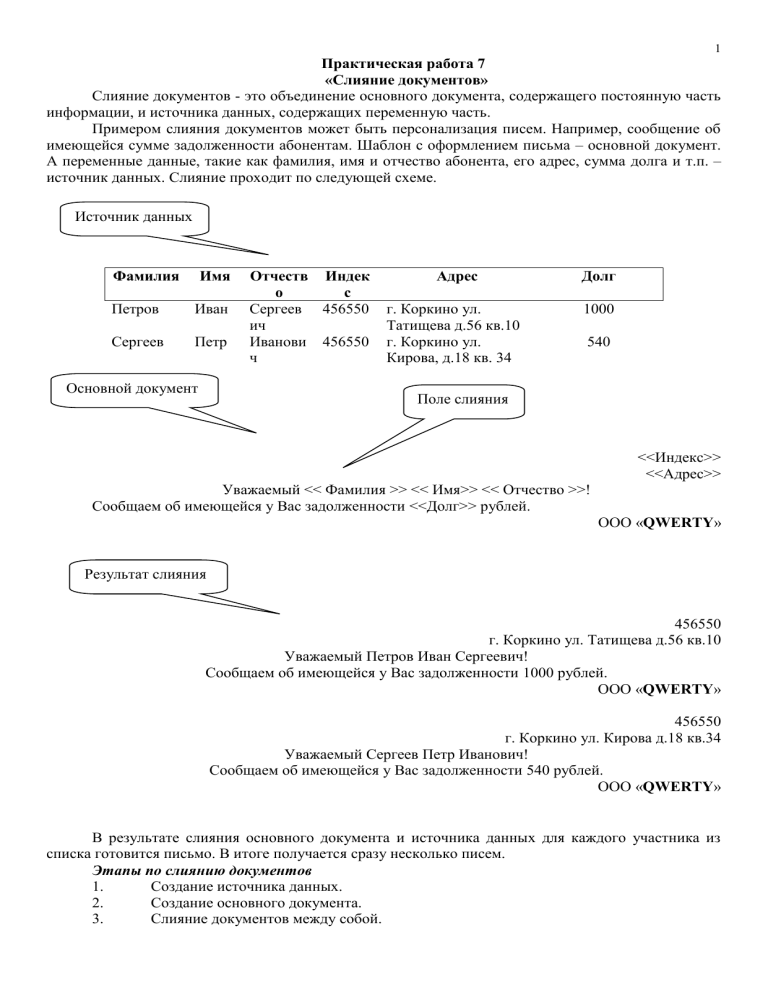
1 Практическая работа 7 «Слияние документов» Слияние документов - это объединение основного документа, содержащего постоянную часть информации, и источника данных, содержащих переменную часть. Примером слияния документов может быть персонализация писем. Например, сообщение об имеющейся сумме задолженности абонентам. Шаблон с оформлением письма – основной документ. А переменные данные, такие как фамилия, имя и отчество абонента, его адрес, сумма долга и т.п. – источник данных. Слияние проходит по следующей схеме. Источник данных Фамилия Имя Петров Иван Сергеев Петр Основной документ Отчеств Индек о с Сергеев 456550 ич Иванови 456550 ч Адрес Долг г. Коркино ул. Татищева д.56 кв.10 г. Коркино ул. Кирова, д.18 кв. 34 1000 540 Поле слияния <<Индекс>> <<Адрес>> Уважаемый << Фамилия >> << Имя>> << Отчество >>! Сообщаем об имеющейся у Вас задолженности <<Долг>> рублей. ООО «QWERTY» Результат слияния 456550 г. Коркино ул. Татищева д.56 кв.10 Уважаемый Петров Иван Сергеевич! Сообщаем об имеющейся у Вас задолженности 1000 рублей. ООО «QWERTY» 456550 г. Коркино ул. Кирова д.18 кв.34 Уважаемый Сергеев Петр Иванович! Сообщаем об имеющейся у Вас задолженности 540 рублей. ООО «QWERTY» В результате слияния основного документа и источника данных для каждого участника из списка готовится письмо. В итоге получается сразу несколько писем. Этапы по слиянию документов 1. Создание источника данных. 2. Создание основного документа. 3. Слияние документов между собой. 2 Пример Создадим письма для рассылки информации о задолженности имеющимся абонентам путем использования возможности слияния в Word. 1. Создание источника данных. Создайте документ MS Word, добавьте в него таблицу со списком абонентов, как было показано выше. Заполните таблицу произвольными данными в количестве 10. Сохраните под именем абоненты. Имейте в виду, что данный документ должен впредь находиться в том же каталоге, где вы его сохранили в первый раз, т.к. в случае его переноса основной документ будет запрашивать его новый адрес. 2. Создание шаблона для писем. Создайте новый документ MS Word и сохраните его под именем письма. Напечатайте в него следующий текст и оформите на свой вкус, используя различные возможности форматирования текста. 3. В документе, созданном на предыдущем шаге, необходимо выбрать тип итогового документа, в данном случае это «Письма». Вкладка Рассылки-Начать слияние - письма 4. Далее требуется указать источник для основного документа. Вкладка РассылкиВыбрать получателей – Использовать существующий список. Выбор списка для формирования писем осуществляется путем указания файла абоненты. Проверить список можно выбрав команду Рассылки – Изменить список получателей: 3 Находящиеся в окне данные автоматически генерируются посредством анализа указанного документа в качестве источника данных. Именно эти данные будут подставлены в шаблон для выполнения слияния. В данном окне вы можете выполнить сортировку данных для изменения порядка писем в итоговом документе с письмами, можете добавить или удалить получателей слияния. Выберем всех абонентов для получения слияния. Нажимаем на «ОК». 5. Далее необходимо в документе с шаблоном письма указать изменяемые блоки (адрес, фамилия, индекс и т.д.) В основном документе (с шаблоном оформления) мышью выделите слово «Индекс», выберите команду Рассылки- Вставить поле слияния - Индекс 6. В итоге, документ должен измениться следующим образом: 7. Таким же образом измените все остальные изменяемые элементы (адрес, фамилия, имя, отчество, долг). Сохраните документ. 4 8. Далее вы можете «пролистать» список писем для различных абонентов выбрав команду Рассылки- Просмотр результатов с использованием управляющих кнопок << и >>. Рисунок 1. Просмотр записей 1. 2. Самостоятельная работа Создайте документ слияния для генерации пригласительных открыток. Текст и оформление на ваш вкус (не менее 10). Создайте документ слияния для генерации информационных писем для приглашения на научную конференцию. Текст и оформление на ваш вкус (не менее 10)